С момента своего запуска в 2009 году, WhatsApp стал неотъемлемой частью повседневной коммуникации. Эта уникальная платформа позволяет связываться с людьми, находясь даже на разных континентах, и обмениваться сообщениями, видео и фотографиями всего в несколько кликов.
Если вы владелец смартфона iPhone и хотите настроить этот мессенджер на своем устройстве, то вам потребуется некоторое руководство, которое поможет вам успешно освоить все возможности WhatsApp. Здесь мы предлагаем вам полностью синтезированный и простой в использовании гайд, который позволит вам начать пользоваться WhatsApp на iPhone без лишних сложностей.
Все, что вам нужно, это следовать нашим пошаговым инструкциям и изучить все особенности, которые делают этот мессенджер наиболее популярным и надежным средством коммуникации в мире. Независимо от того, являетесь ли вы новичком в использовании научно-технического прогресса или опытным юзером, эта статья поможет вам разобраться и сделать ваш опыт использования WhatsApp на iPhone максимально эффективным и комфортным.
Первоначальная конфигурация WhatsApp на мобильном устройстве Apple

Этот раздел предлагает подробное руководство по первоначальной настройке и активации WhatsApp на вашем iPhone. Здесь вы найдете пошаговую инструкцию для простого и удобного запуска вашего мессенджера на новом устройстве Apple.
- Зайдите в App Store и найдите приложение WhatsApp в магазине приложений Apple.
- Установите WhatsApp на свое устройство, следуя указаниям на экране.
- После установки откройте приложение, чтобы начать процесс настройки WhatsApp.
- Согласитесь с условиями использования, касающимися политики конфиденциальности и обработки данных.
- На следующем экране WhatsApp может попросить вас предоставить доступ к контактам, геолокации и файлам. Выберите предпочтительные настройки конфиденциальности и продолжайте следующим шагом.
- Вы увидите экран с запросом на регистрацию вашего номера телефона. Введите номер экземпляра iPhone, который вы хотите использовать в WhatsApp.
- Выберите свою страну и введите номер телефона, связанный с вашим устройством.
- После этого вы получите шестизначный код подтверждения на ваш смартфон. Введите этот код, чтобы подтвердить номер телефона.
- Вам будет предложено восстановить резервную копию чата из iCloud, если вы ее ранее создали. Выберите вариант восстановления или продолжайте без этого шага.
- После завершения этих шагов вы получите доступ к своему новому аккаунту WhatsApp на iPhone и сможете настроить дополнительные параметры и настройки в приложении.
Как скачать и установить приложение
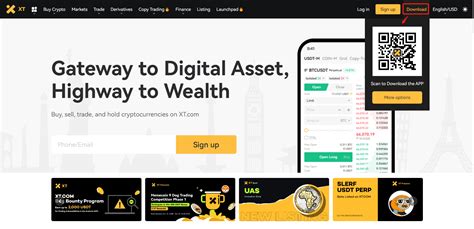
В этом разделе мы рассмотрим процесс загрузки и установки мобильного приложения, которое позволит вам настроить связь и общение с вашими контактами.
Первым шагом для начала использования WhatsApp на вашем iPhone является скачивание приложения. Вы можете выполнить это действие с помощью официального магазина приложений iOS, известного как App Store. Доступ к магазину предоставляется через значок, который обычно находится на главном экране вашего устройства.
После открытия App Store вам потребуется найти WhatsApp. Используйте функцию поиска, представленную в верхней части экрана. Введите ключевые слова, связанные с приложением, и нажмите кнопку "Поиск".
Когда вы найдете WhatsApp среди результатов поиска, нажмите на его значок, чтобы открыть страницу приложения. На этой странице вы найдете информацию о WhatsApp, включая описание и отзывы пользователей.
| 1. | Откройте App Store на iPhone |
| 2. | Нажмите на поисковую строку и введите "WhatsApp" |
| 3. | Нажмите на значок WhatsApp для открытия страницы приложения |
На странице приложения вы увидите кнопку "Скачать" или "Установить". Чтобы начать загрузку и установку приложения, нажмите на эту кнопку. Вам может потребоваться ввести пароль вашей учетной записи Apple ID или подтвердить действие с помощью Touch ID или Face ID.
После успешной загрузки и установки приложения на ваш iPhone вы увидите его значок на главном экране. Теперь вы можете переходить к следующему этапу настройки WhatsApp и начать использование приложения для общения с вашими контактами.
Регистрация и восстановление аккаунта в WhatsApp на iPhone: простой способ получения доступа к своим данным

В этом разделе рассмотрим процесс регистрации аккаунта в мессенджере WhatsApp на устройствах iPhone, а также узнаем, как восстановить доступ к своим данным при необходимости.
Регистрация аккаунта в WhatsApp на iPhone – это быстрый и удобный способ присоединиться к огромному сообществу пользователей мессенджера. Для этого вам потребуется лишь некоторые персональные данные и доступ к Интернету. Не смотря на простоту процесса, регистрация обеспечивает полную конфиденциальность ваших данных и защищает ваш профиль от несанкционированного доступа.
Однако, в некоторых случаях вам может понадобиться восстановить данные вашего аккаунта. Например, если вы случайно удалили приложение или сменили устройство, вы можете легко восстановить свои сообщения и контакты, чтобы сохранить ценные данные и продолжить общение с друзьями и близкими.
Начальные настройки и внешний вид чата
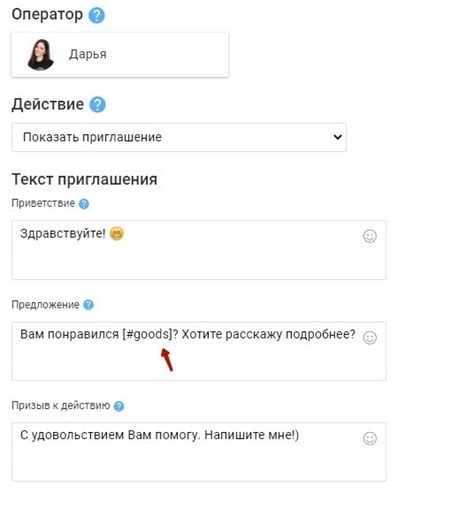
Раздел 1: Персонализация и создание уникального профиля.
В этом разделе мы рассмотрим, как настроить ваш профиль в WhatsApp и сделать его выразительным и запоминающимся. Создание уникального имени или псевдонима, добавление фото или аватарки - все это поможет вам выделиться среди множества пользователей.
Чтобы создать профиль, откройте приложение WhatsApp и перейдите в настройки. Там вы найдете раздел "Профиль", где сможете задать свое имя или ник и добавить фото. Помните о том, что выражаете себя и оставляете первое впечатление на других пользователей.
Раздел 2: Настройка внешнего вида чата и экрана чата.
Помимо персонализации профиля, вы также можете настроить внешний вид чата и экрана чата по своему вкусу. В этом разделе мы расскажем вам, как изменить фон чата, шрифт, цвета и многое другое.
Для изменения внешнего вида чата, перейдите в настройки WhatsApp и найдите раздел "Оформление". Здесь вы сможете выбрать различные темы, скины и настроить дизайн по своему усмотрению. Помимо этого, вы также сможете настроить отображение медиафайлов, контактов и других элементов на экране чата.
Создавая уникальный профиль и настраивая внешний вид, вы сможете сделать использование WhatsApp на вашем iPhone еще более приятным и комфортным. Не бойтесь экспериментировать и выделяться среди других пользователей!
Функциональные особенности приложения WhatsApp на устройствах iPhone
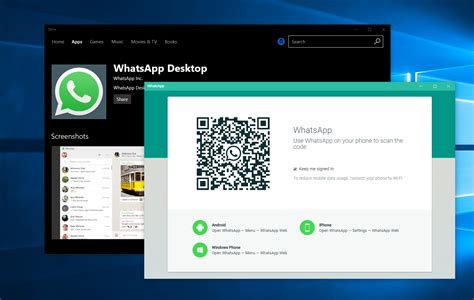
В данном разделе мы рассмотрим различные возможности, предоставляемые мессенджером WhatsApp на мобильных устройствах iPhone.
Социальные сети, мобильные приложения и мессенджеры являются неотъемлемой частью современного общения. WhatsApp на iPhone предоставляет широкий спектр функций, позволяющих пользователям не только обмениваться текстовыми и голосовыми сообщениями, но и делиться медиафайлами, звонить, проводить видеоконференции, создавать групповые чаты и многое другое.
Один из ключевых функциональных элементов WhatsApp - это возможность отправлять и получать текстовые сообщения. Пользователи могут обмениваться короткими сообщениями, стикерами, эмодзи, а также редактировать иформацию о контактах.
WhatsApp также позволяет отправлять различные типы медиафайлов: фотографии, видео, аудиозаписи, контакты и местоположение. Благодаря этим функциональным возможностям пользователи могут делиться важной информацией и визуальным контентом с друзьями и коллегами.
Одна из популярных функций WhatsApp на iPhone - это групповые чаты, где пользователи могут создавать и участвовать в сообществах с разделением интересов, обсуждать темы, делиться медиафайлами и планировать события в реальном времени.
Кроме того, WhatsApp на iPhone поддерживает функцию звонков и видеоконференций, что позволяет абонентам общаться по телефону или проводить видеозвонки без добавления сторонних приложений.
В режиме "Настройки" пользователи могут настроить уведомления о новых сообщениях, уровень конфиденциальности профиля, настройки сохранения и загрузки медиафайлов, аккаунта, а также обнаружение активности в сети и статус видимости.
WhatsApp на iPhone предоставляет ряд дополнительных функций, таких как шифрование сообщений, архивирование чатов, редактирование профиля и статуса, настройки информации о телефоне и многое другое.
Таким образом, приложение WhatsApp на устройствах iPhone является мощным инструментом общения, объединяющим в себе различные функциональные возможности для удобного и эффективного обмена сообщениями и контентом.
Вопрос-ответ
